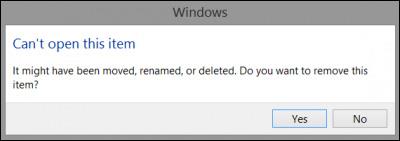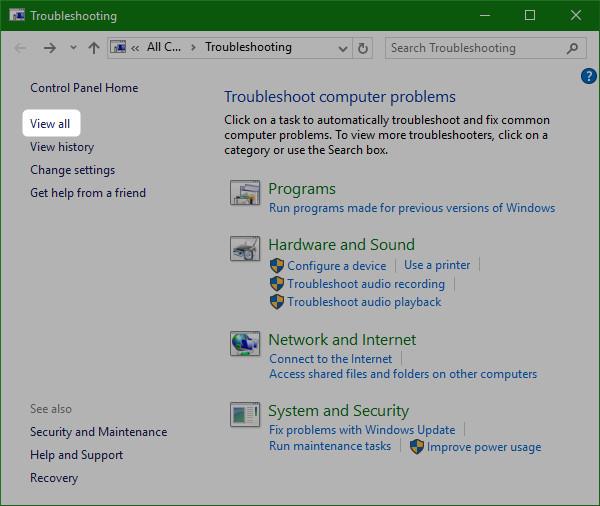Ak používate systém Windows, zobrazí sa chybové hlásenie „Táto položka sa nedá otvoriť. Možno bola presunutá, premenovaná alebo odstránená“ , čo máte robiť? Podrobnosti nájdete v článku nižšie.
Toto chybové hlásenie sa vyskytuje hlavne vtedy, keď kliknete na pripnutú ikonu na paneli úloh. Ak sa po odinštalovaní softvéru zobrazí toto chybové hlásenie, je normálne, že sa vyskytnú takéto problémy a kliknutím na tlačidlo Áno priečinok odstránite.
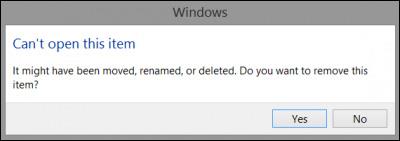
Ak sa však toto chybové hlásenie zobrazuje počas inštalácie softvéru, kliknite na tlačidlo Nie a podľa pokynov nižšie chybu opravte. Tento problém sa často vyskytuje, keď odinštalujete akýkoľvek program alebo odstránite niektoré kľúče databázy Registry, ktoré tento softvér zanechal. Okrem toho, ak sú niektoré nastavenia prípony súborov - najmä súvisiace s klávesovými skratkami - poškodené, zobrazí sa aj takéto chybové hlásenie.
Nižšie uvedená príručka na riešenie problémov zahŕňa editor databázy Registry, takže pred pokračovaním by ste mali vytvoriť zálohu súboru databázy Registry.
Odstráňte priečinok UserChoice z Editora databázy Registry
Stlačte kombináciu klávesov Windows + R , zadajte regedit a kliknutím na Enter otvorte Editor databázy Registry. Potom prejdite na cestu nižšie.
Počítač\HKEY_CURRENT_USER\Software\Microsoft\Windows\CurrentVersion\Explorer\FileExts
Túto cestu môžete zadať aj do vyhľadávacieho panela databázy Registry, ak používate najnovšiu verziu systému Windows 10. V priečinku FileExts nájdete ďalší priečinok s názvom .lnk . V priečinku .lnk uvidíte 3 rôzne priečinky vrátane UserChoice. Tento priečinok UserChoice musíte odstrániť tak, že naň kliknete pravým tlačidlom myši a vyberiete možnosť Odstrániť. Po dokončení odstraňovania spustite počítač a skontrolujte, či môžete súbor otvoriť.
Vytvorte si nový používateľský účet
V mnohých prípadoch sa priečinok UserChoice nezobrazuje v priečinku .Ink. Jediným riešením je teraz vytvoriť si nový používateľský účet. Uistite sa, že ste si vytvorili lokálny účet (interné konto) a nie konto Microsoft.
Otvorte okno Nastavenia systému Windows stlačením klávesu Windows + I. Potom prejdite do časti Účty > Rodina a ďalší ľudia . Na pravej strane kliknite na Pridať niekoho iného do tohto počítača . V ďalšom okne kliknite na položku Nemám prihlasovacie údaje tejto osoby a Pridať používateľa bez konta Microsoft.
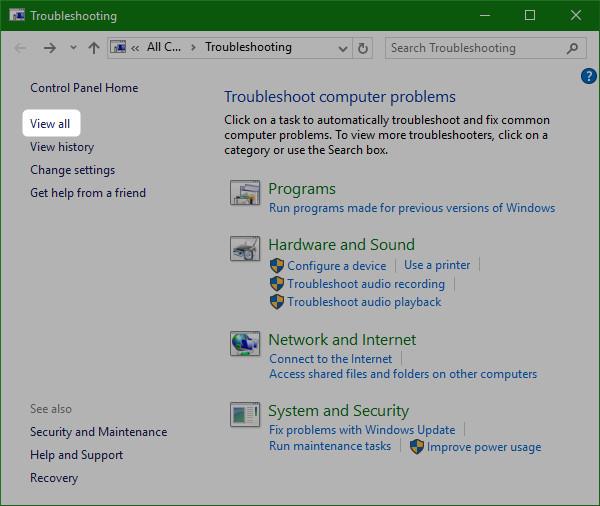
Potom môžete zadať svoje používateľské meno, heslo atď. Kliknutím na tlačidlo Ďalej môžete úspešne vytvoriť lokálny používateľský účet. Ďalej sa musíte odhlásiť zo svojho aktuálneho účtu a prihlásiť sa do nového účtu.
Použite nástroj Kontrola systémových súborov
Tento užitočný nástroj pre používateľov systému Windows vám pomôže vyriešiť mnoho problémov súvisiacich so systémovými súbormi v priebehu niekoľkých minút. Ak chcete použiť Kontrola systémových súborov, musíte otvoriť príkazový riadok s právami správcu a spustiť príkaz:
sfc /scannow
Tento proces bude chvíľu trvať, takže okno nezatvárajte, ale počkajte, kým sa dokončí. Po dokončení reštartujte zariadenie a skontrolujte, či dokážete otvoriť poškodený softvér.
Dúfajme, že jedno z vyššie uvedených riešení vám pomôže opraviť chybu „Táto položka sa nedá otvoriť. Možno bola presunutá, premenovaná alebo odstránená“ .